- La actualización del BIOS de Lenovo trae nuevas características y funciones, soporte para hardware de nueva generación y corrección de errores.
- Para iniciar el proceso de actualización del BIOS en un dispositivo Lenovo, puede usar un archivo ejecutable descargado en su HDD.
- Otra forma sencilla de iniciar el proceso de actualización del BIOS es mediante la aplicación Lenovo System Update.
- Lenovo Vantage también ofrece un proceso útil que puede actualizar su Basic Input Output System.
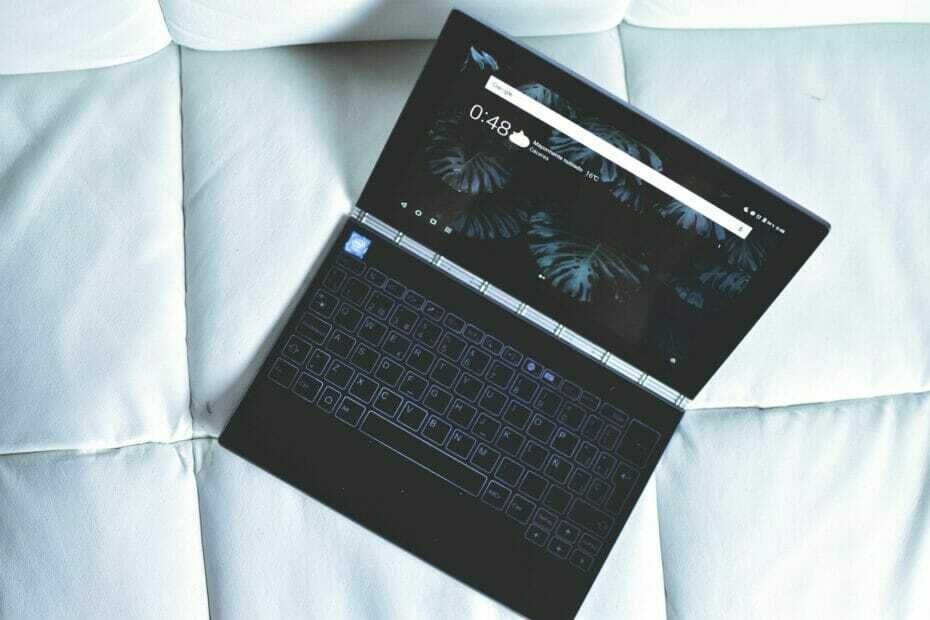
Este software reparará errores comunes de la computadora, lo protegerá de la pérdida de archivos, malware, fallas de hardware y optimizará su PC para obtener el máximo rendimiento. Solucione problemas de PC y elimine virus ahora en 3 sencillos pasos:
- Descargar la herramienta de reparación de PC Restoro que viene con tecnologías patentadas (patente disponible aquí).
- Hacer clic Iniciar escaneo para encontrar problemas de Windows que podrían estar causando problemas en la PC.
- Hacer clic Repara todo para solucionar problemas que afectan la seguridad y el rendimiento de su computadora
- Restoro ha sido descargado por 0 lectores este mes.
BIOS (Sistema básico de entrada y salida), es un pequeño fragmento de código contenido en un chip en la placa del sistema. El BIOS funciona como un puente entre el hardware de su sistema y el sistema operativo durante el proceso de arranque.
Similar a otras laptops, Lenovo las computadoras portátiles también vienen equipadas con BIOS que le permite cambiar el orden del proceso de arranque y diferentes configuraciones de hardware.
Actualizar el BIOS de su placa base puede ayudar de muchas maneras. La actualización puede traer nuevas características y funcionalidades, admitir nuevas CPU, corregir errores y actualizar un entorno UEFI dañado.
Este artículo explora algunas formas de actualizar el BIOS en computadoras portátiles y de escritorio Lenovo con facilidad.
¿Cómo actualizo el BIOS en las computadoras portátiles y de escritorio de Lenovo?
1. Actualice el BIOS a través del archivo ejecutable de Windows
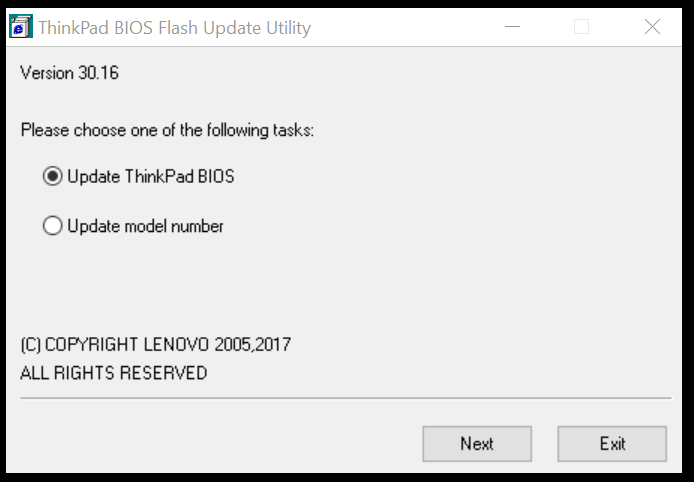
- Abra su navegador de Internet y vaya a Soporte de Lenovo.
- Escriba el nombre de su producto, número de serie o tipo de máquina en el cuadro de búsqueda y luego seleccione el modelo de su computadora en la lista desplegable. Asegúrese de haber elegido el sistema correcto.
- Abre el Controladores y software pestaña para que aparezca una lista de controladores disponibles para su sistema.
- Haga clic en el menú desplegable etiquetado Sistema operativo y seleccione su sistema operativo.
- Haga clic en el menú desplegable Componentes y seleccione el BIOS / UEFI de la lista. Mostrará una lista de archivos de BIOS disponible para descarga.
- Haga clic en el Descargar junto a la actualización más reciente y descargue el BIOS en su computadora.
- Haga clic con el botón derecho en el archivo de BIOS descargado y seleccione Ejecutar como administrador.
- Cuando aparezcan las ventanas autoextraíbles, haga clic en el Instalar en pc botón.
- Haga clic en el BIOS flash botón. Asegúrese de estar conectado a una fuente de alimentación confiable.
- Haga clic en el OK y el programa de actualización del BIOS se ejecutará automáticamente.
Nota: Cuando el BIOS se actualice correctamente, el sistema se reiniciará automáticamente.
Actualizar el BIOS de Lenovo con Windows 10 utilizando el archivo ejecutable es fácil.
Sin embargo, a veces este método puede fallar. Puede consultar formas alternativas de actualizar el BIOS en el siguiente conjunto de pasos.
2. Actualice el BIOS usando Lenovo System Update
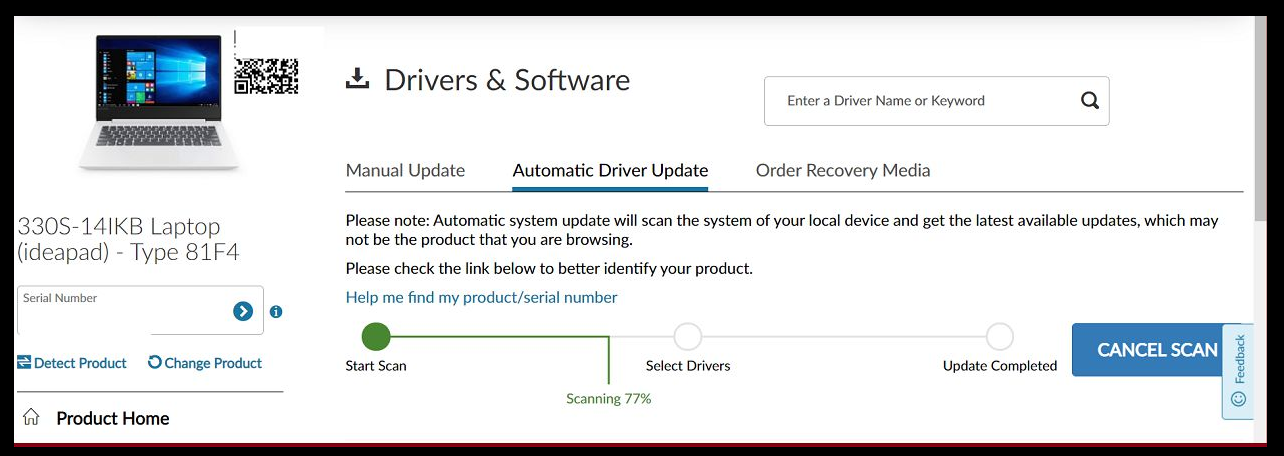
Ejecute un análisis del sistema para descubrir posibles errores

Descarga Restoro
Herramienta de reparación de PC

Hacer clic Iniciar escaneo para encontrar problemas de Windows.

Hacer clic Repara todo para solucionar problemas con tecnologías patentadas.
Ejecute un escaneo de PC con la herramienta de reparación Restoro para encontrar errores que causen problemas de seguridad y ralentizaciones. Una vez que se completa el escaneo, el proceso de reparación reemplazará los archivos dañados con archivos y componentes nuevos de Windows.
Nota: asegúrese de ejecutar una actualización de Windows e instalar las actualizaciones pendientes antes de ejecutar System Update en un sistema Lenovo.
- Inicie su navegador web y vaya al Página de soporte de Lenovo.
- Escriba el nombre de su producto o el número de serie y seleccione su sistema de la lista desplegable.
- Haga clic en el Controladores y software pestaña del panel izquierdo. Esto mostrará la lista de actualizaciones disponibles para su sistema.
- Desplácese hacia abajo y localice Actualizacion del sistema.
- Haga clic en el icono de flecha hacia abajo para descargar Actualizacion del sistema.
- Ejecute el instalador de actualizaciones del sistema y siga las instrucciones durante la instalación hasta que la actualización esté completamente instalada.
- Una vez finalizado el proceso de instalación, puede eliminar el archivo de actualización del sistema de forma segura.
3. Actualice el BIOS a través de Lenovo Vantage
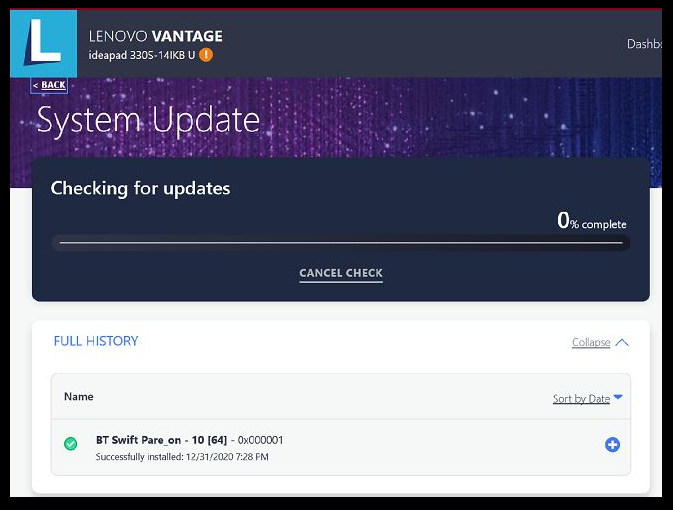
- Inicie la aplicación Lenovo Vantage en su sistema. Si no tiene la aplicación instalada, descárguela del sitio web de Lenovo aquí.
- Bajo la Dispositivo opción, haga clic en el Actualizacion del sistema opción. Si no ve la opción, cambie el botón de menú, y seleccione Actualización del sistema.
- Haga clic en el botón Buscar actualizaciones para ver las actualizaciones pendientes disponibles para su sistema.
- Una vez que se completa el escaneo, desplácese hacia abajo y ubique el Actualización de BIOS.
- presione el Instalar actualizaciones seleccionadas botón.
- Hacer clic OK para reiniciar la computadora e instalar la actualización.
- Lenovo Vantage descargará la actualización e iniciará el proceso de instalación.
- Seleccione la opción de actualización de BIOS en el Utilidad de actualización flash.
- Una vez hecho esto, se le pedirá que reinicie la computadora. Haga clic en Reiniciar y luego siga las instrucciones en pantalla.
Lenovo Vantage es una herramienta útil. Además de permitirle descargar e instalar una actualización del sistema, la aplicación le ayuda a obtener la mayor parte de su dispositivo.
También puede ajustar la optimización de la batería, la carga rápida, cargar siempre desde USB y verificar el estado de su sistema usando la aplicación.
¿Es seguro actualizar el BIOS?

Existen algunos riesgos relacionados con la actualización del BIOS y requieren que el usuario tome precauciones adicionales al actualizar el BIOS.
Los fabricantes de sistemas ofrecen herramientas dedicadas para actualizar el BIOS del sistema. Asegúrese de utilizar la herramienta recomendada para actualizar su BIOS.
En la mayoría de los casos, es posible que no necesite actualizar su BIOS con regularidad. Sin embargo, en caso de que algunas funcionalidades del sistema dejen de funcionar, puede utilizar los métodos enumerados en este artículo para actualizar su BIOS.
Ahí lo tiene: tres formas de actualizar el BIOS en su computadora portátil y de escritorio Lenovo.
Ya sea que desee actualizar Lenovo BIOS para Linux o Windows, es importante hacerlo bien. Asegúrese de seguir cuidadosamente los pasos de este artículo para actualizar su BIOS Lenovo para computadoras portátiles y de escritorio.
 ¿Sigues teniendo problemas?Arréglelos con esta herramienta:
¿Sigues teniendo problemas?Arréglelos con esta herramienta:
- Descarga esta herramienta de reparación de PC Excelente en TrustPilot.com (la descarga comienza en esta página).
- Hacer clic Iniciar escaneo para encontrar problemas de Windows que podrían estar causando problemas en la PC.
- Hacer clic Repara todo para solucionar problemas con tecnologías patentadas (Descuento exclusivo para nuestros lectores).
Restoro ha sido descargado por 0 lectores este mes.


